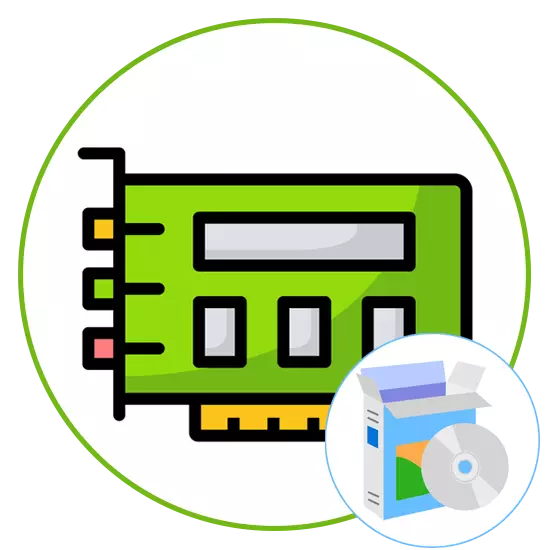
Deyarli har bir kompyuter foydalanuvchisi drayverlarni o'rnatilgan tarkibiy qismlar va periferik uskunalar uchun drayverlarni o'rnatish vazifasi bilan to'qnashadi. Biroq, barcha etishmayotgan fayllarni birdan o'rnatish har doim ham, masalan, ovoz kartasi uchun zarur dasturiy ta'minotni aniqlash kerak. O'rnatilgan yoki diskret ovoz kartasi uchun qaysi haydovchilar kerakligini aniqlashga imkon beradigan bir qator usullar mavjud. Bugun biz har bir foydalanuvchi o'zi uchun maqbul usulni olishi uchun barchasini aytib bermoqchimiz.
Tayyorgarlik ishlari
Aksariyat hollarda, ovoz kartasi aniq o'rnatilgan va agar siz uni alohida sotib olsangiz, rasmiy veb-saytda yoki uchinchi-uchinchi raqamlarni topish uchun nomni ko'rish uchun kifoya qiladi. partiya mablag'lari. Agar vazifa o'rnatilgan chip uchun haydovchini tanlash bo'lsa, siz avval ishlatiladigan qurilma turiga qarab, siz avval foydalanadigan qurilma turiga qarab, siz ana shu holatda siz ana shu holatda bo'lganingiz yoki noutbukning modelini bilishingiz kerak. Buning uchun bizning saytimizda alohida qo'llanmalar mavjud bo'lib, u erda siz ushbu mavzu bo'yicha yordamchi ko'rsatmalar topasiz va vazifani bajaring.Ko'proq o'qish:
Windows-da noutbuk modelini aniqlash
Windows-da modelli andoza haqida
Shundan so'ng, siz usulni tanlashda bemalol o'tishingiz mumkin. Keling, har bir variantni ko'rib chiqaylik, shunda siz kerakli joyda to'xtalib, kerakli haydovchini aniqlash uchun berilgan ko'rsatmalardan foydalanib, biron bir qiyinchiliksiz belgilanadigan ko'rsatmalardan foydalandingiz.
1-usul: Mamoatning ishlab chiqaruvchisi sayti
Birinchidan, biz ana shu erda ana shular ishlab chiqaruvchilar haqida gapirishni istaymiz. Ushbu usul shaxsiy kompyuterni mustaqil ravishda yig'ilgan yoki tayyor yig'im sotib olgan barcha foydalanuvchilarga mos keladi. Ona taxtasining aniq modelini aniqlaganingizdan so'ng, siz uning tarkibiy qismlari bilan tanishishingiz mumkin, shu bilan ovoz kartasi uchun mos haydovchini belgilashingiz mumkin. Bu quyidagicha:
- Mannani ishlab chiqaruvchining Bosh sahifasiga manzilni tegishli qatorga kiritish yoki brauzer orqali qidirish orqali o'ting. Bu erda siz "qo'llab-quvvatlash" bo'limiga qiziqasiz.
- Sahifani ochish yoki uni topish uchun ro'yxatdagi qidiruv satrida modelingizning ismini kiriting.
- Keyin uning ismini bosish orqali model sahifasiga o'ting yoki "katalog" tugmasini bosing. Biz ushbu usulni ASROCK saytining namunasi bo'yicha ko'rib chiqamiz, shuning uchun qidiruv o'tkaziladigan veb-saytning xususiyatlarini ko'rib chiqishingiz kerak.
- Mahsulot sahifasiga o'tishdan so'ng, ana shu xizmatni aniqlash. Bu erda siz "Audio" yoki "ovoz karta" elementiga qiziqasiz. Qaysi haydovchilarni yuklab olish kerakligini tushunish uchun uning modelini aniqlang.
- Agar siz haydovchilarni to'g'ridan-to'g'ri rasmiy saytdan yuklab olishni istasangiz, unda xuddi shu sahifadagi "qo'llab-quvvatlash" bo'limiga o'tishingiz kerak.
- Mavjud fayllarni ko'rish uchun "Yuklab olish" yoki "drayverlar" tugmachasini bosing.
- Avval operatsion tizimning kerakli versiyasini tanlang, so'ngra kerakli drayverni toping va uni yuklab oling.
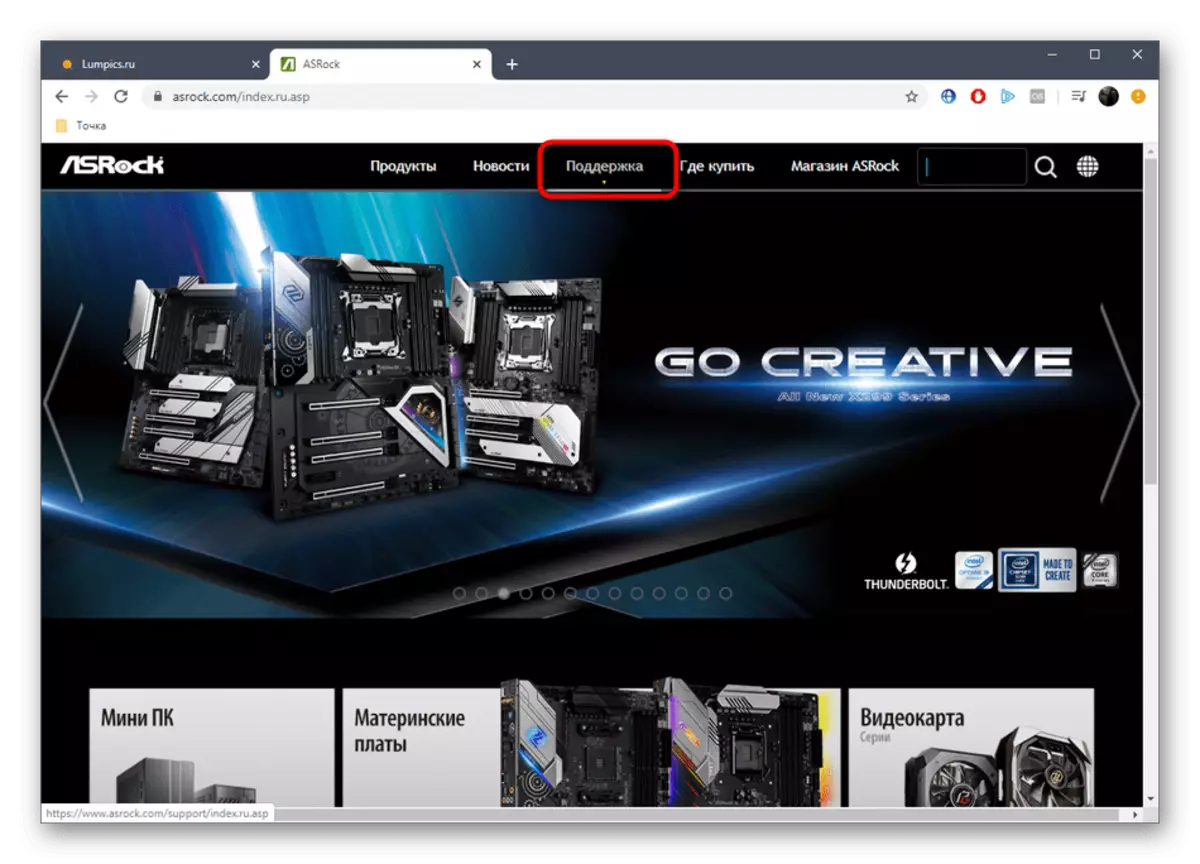
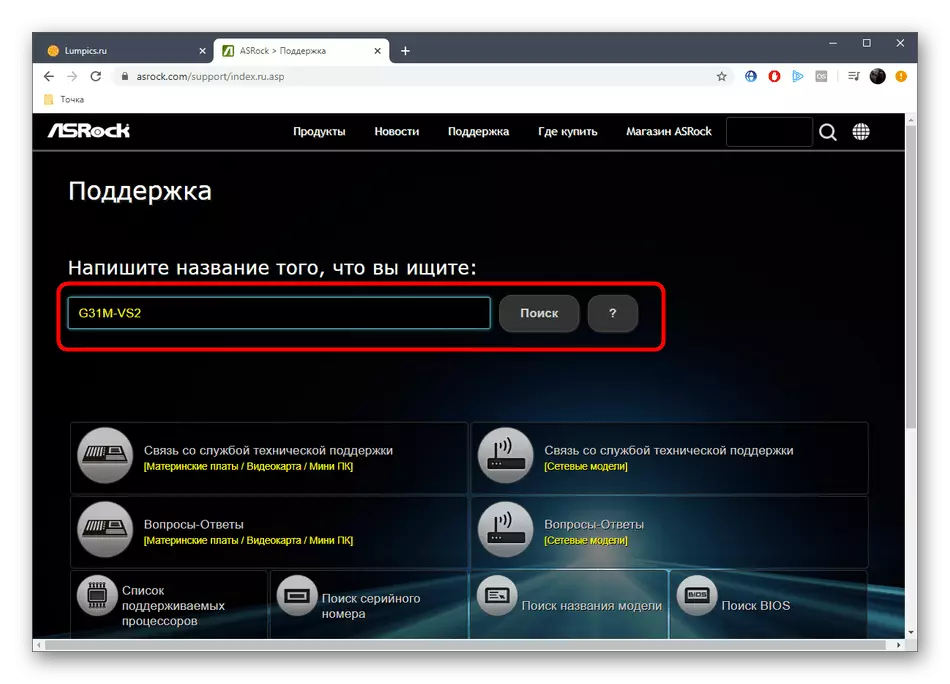
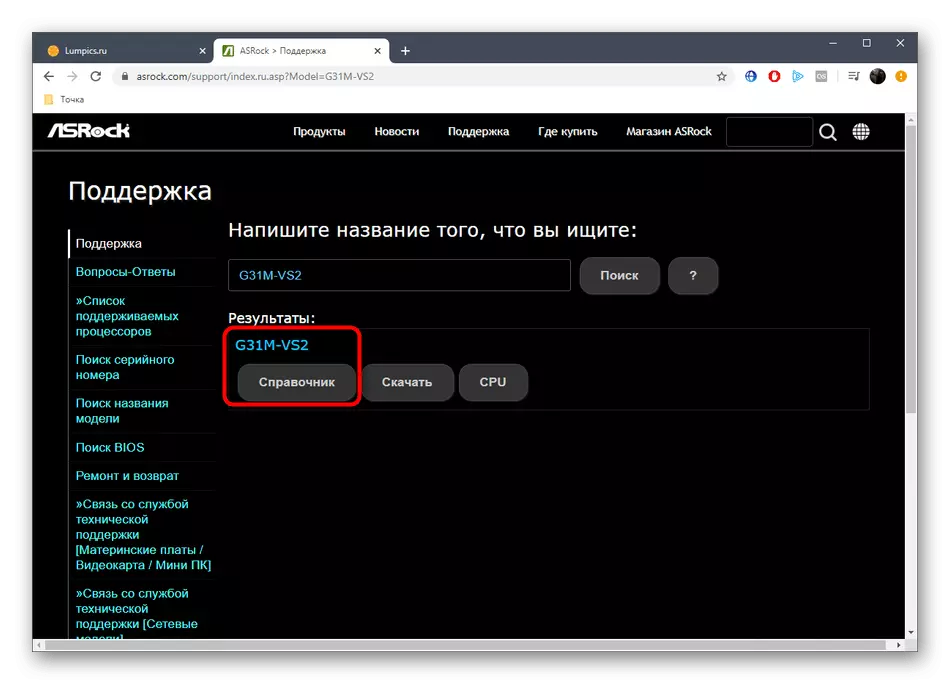
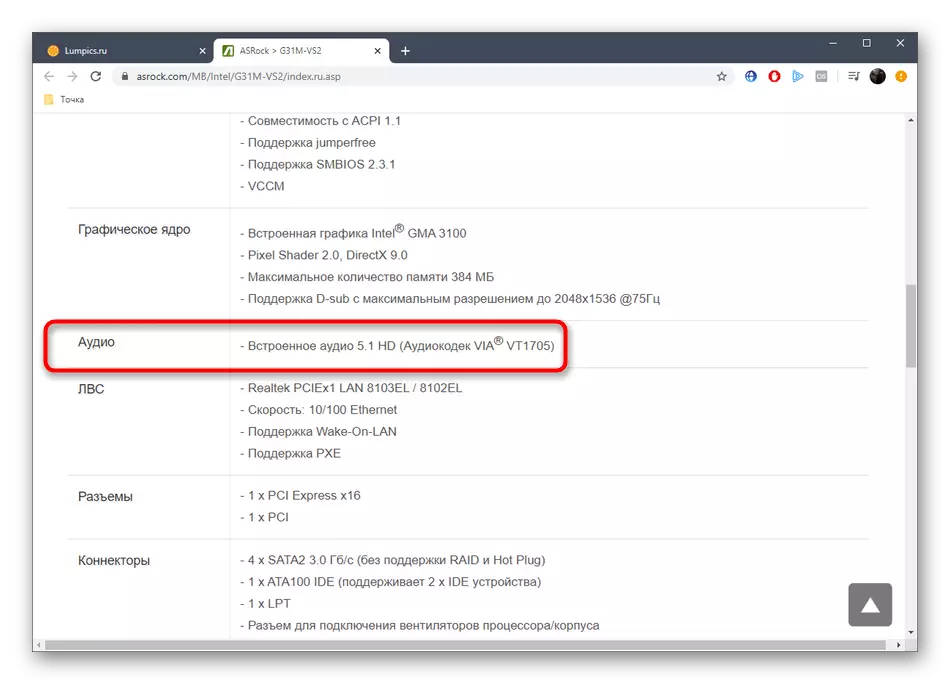
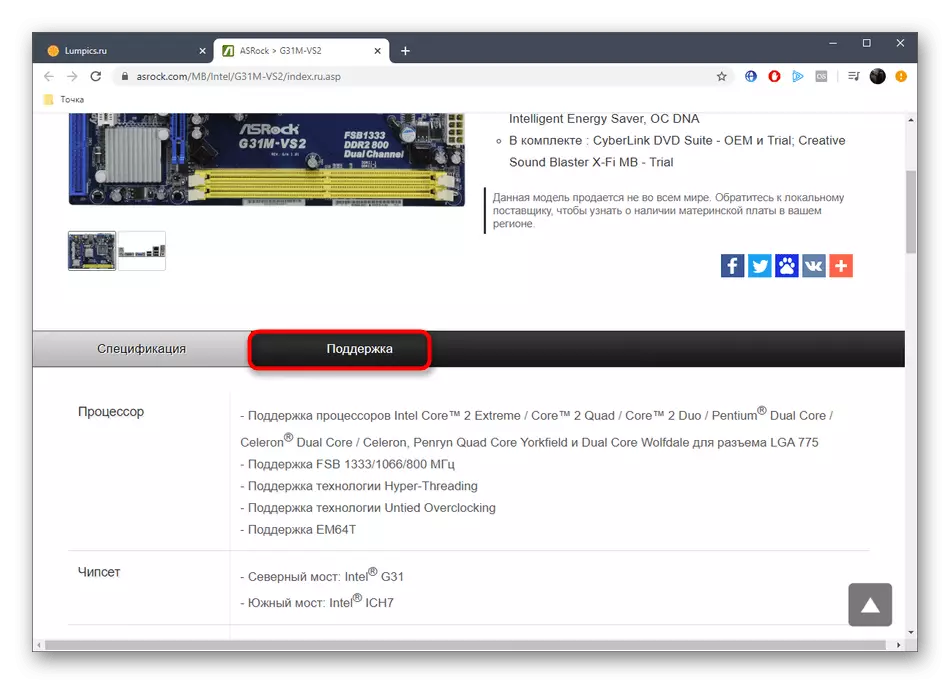
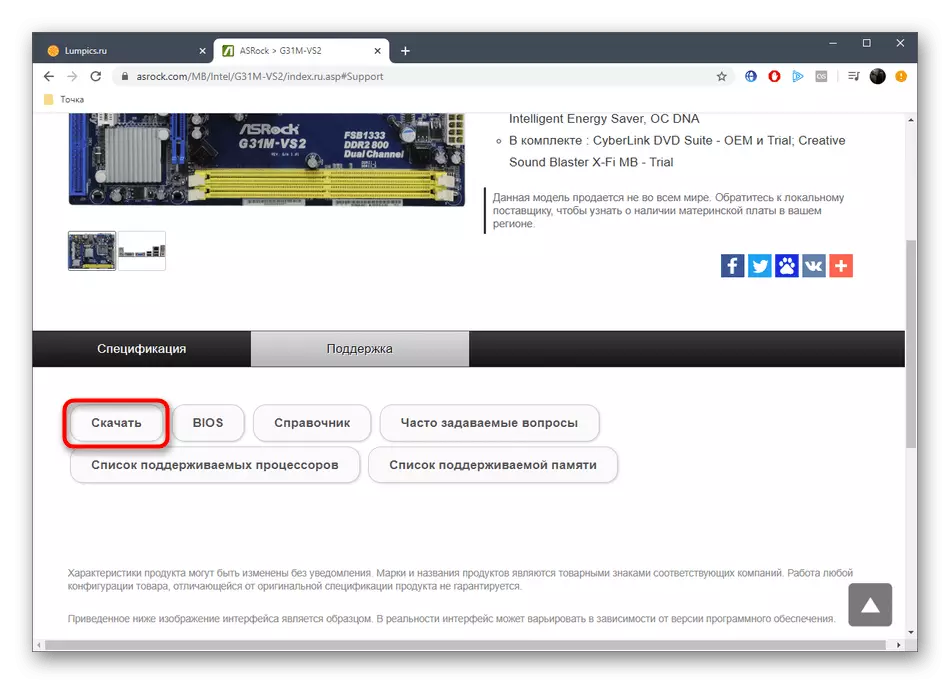
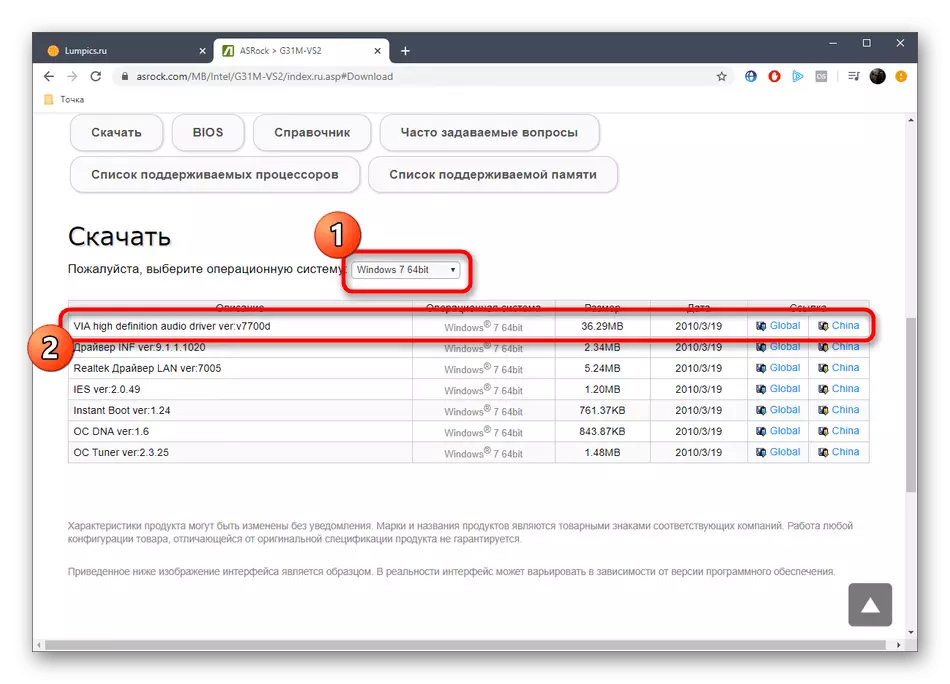
Bu faqat yuklab olishni kutish va natijada qolgan haydovchini kompyuter bilan to'g'ri o'zaro ta'sirga o'tish uchun o'rnatadi, bu esa ovoz bilan bog'liq muammolarni boshdan kechirmasdan.
2-usul: Noutbuk ishlab chiqaruvchisi veb-sayti
Taxminan bir xil sxema noutbuk egalari uchun haydovchilarni qidirmoqda, ammo, shuningdek, o'z xususiyatlari hisobga olinishi kerak. Shuning uchun, biz ushbu mavzu bilan batafsilroq ma'lumot olishni taklif qilamiz, quyidagi ko'rsatmalarni ko'rib chiqishni taklif qilamiz.
- Sayt saytining asosiy sahifasiga va noutbuk modelingizni topish uchun qidiruv orqali.
- Keyin qurilma sahifasida tegishli elementni tanlab, xususiyatlarni ko'rishingiz kerak.
- O'rnatilgan modelni aniqlash uchun "Audio" yoki "ovoz kartasi" bo'limiga qarang.
- Agar buni amalga oshirib bo'lmasangiz yoki darhol drayverni xuddi shu saytdan yuklab olishingiz kerak bo'lsa, "Qo'llab-quvvatlash" kategoriyasiga o'ting.
- Keyin drayverlar va kommunal xizmatlar bilan yorliqqa o'ting.
- Ba'zan siz tegishli drayverlar bilan ro'yxatni ko'rsatish uchun operatsion tizimning versiyasini tanlashingiz kerak.
- "Audio" bo'limida siz ko'rsatgan natijalar bilan o'zingizni tanishtirishingiz mumkin. Shuni esda tutingki, ko'pincha ro'yxatda oldingi yoki avvalgilaridan birini tanlashda yordam beradigan bir nechta dasturiy elementlar mavjud.
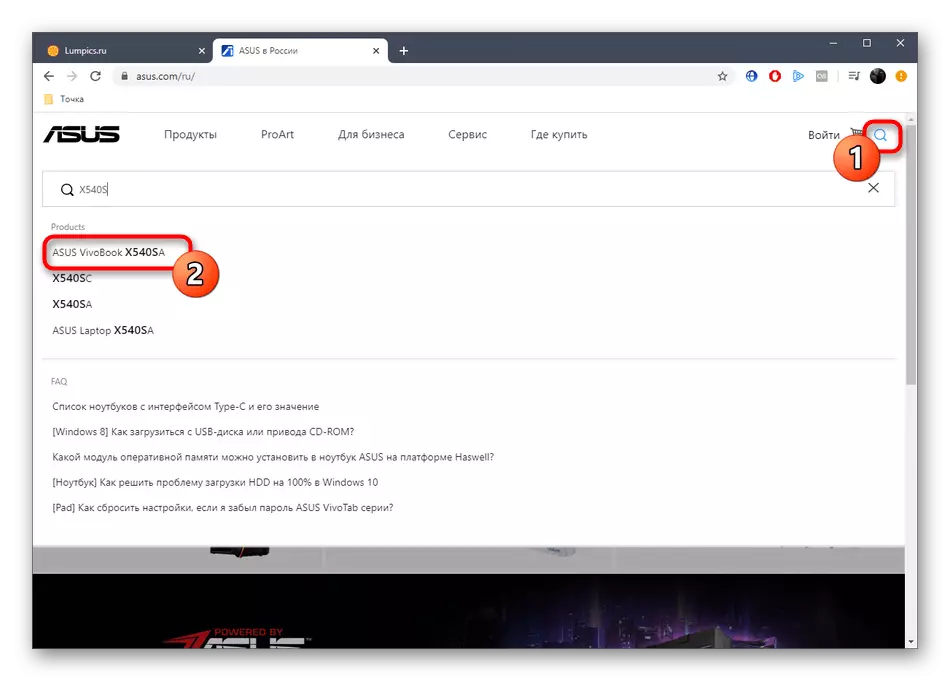
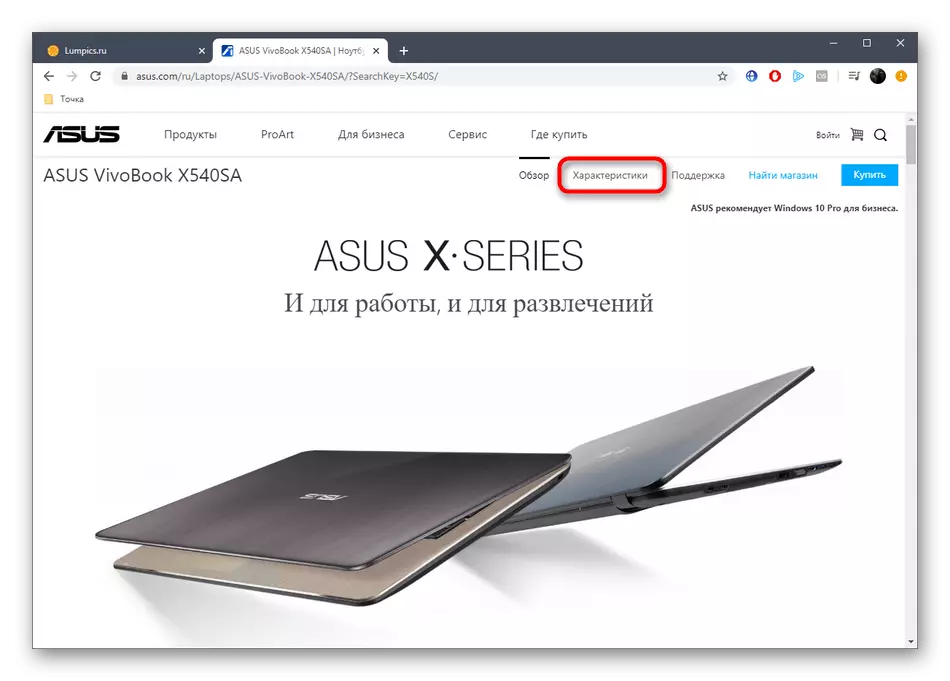
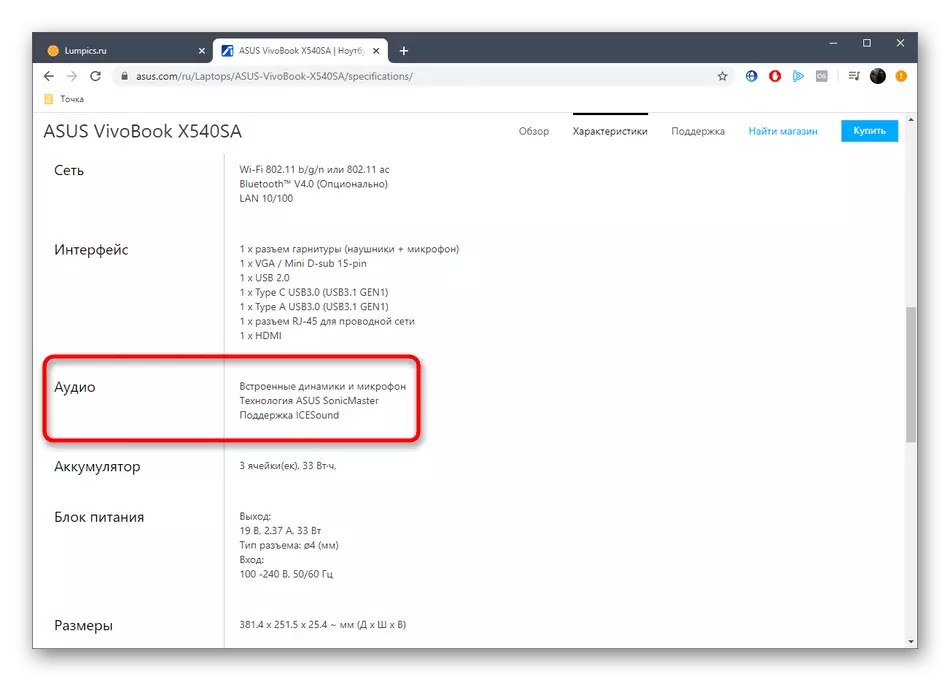
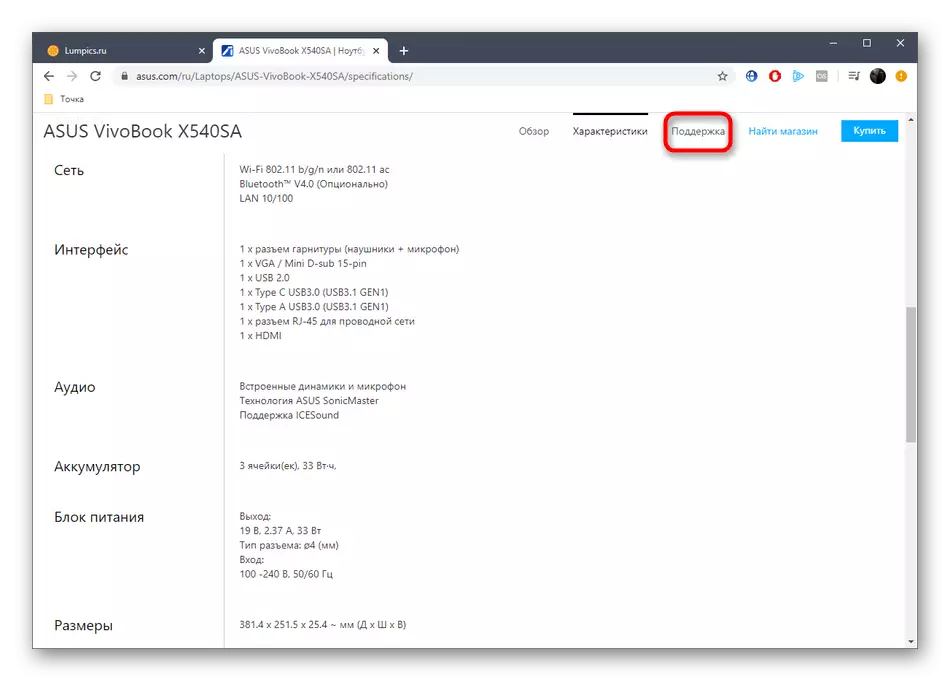
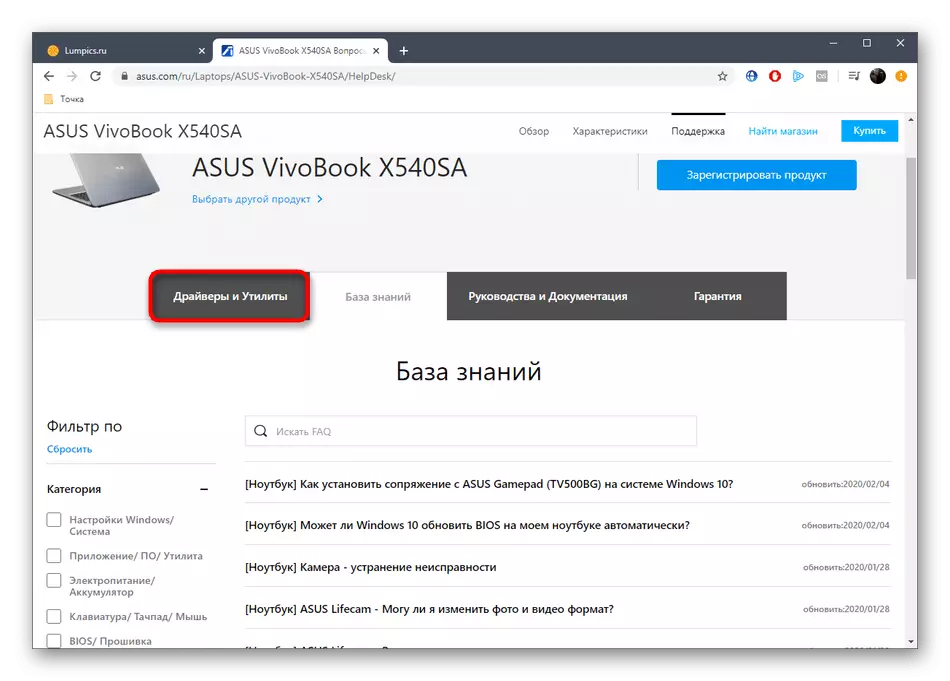
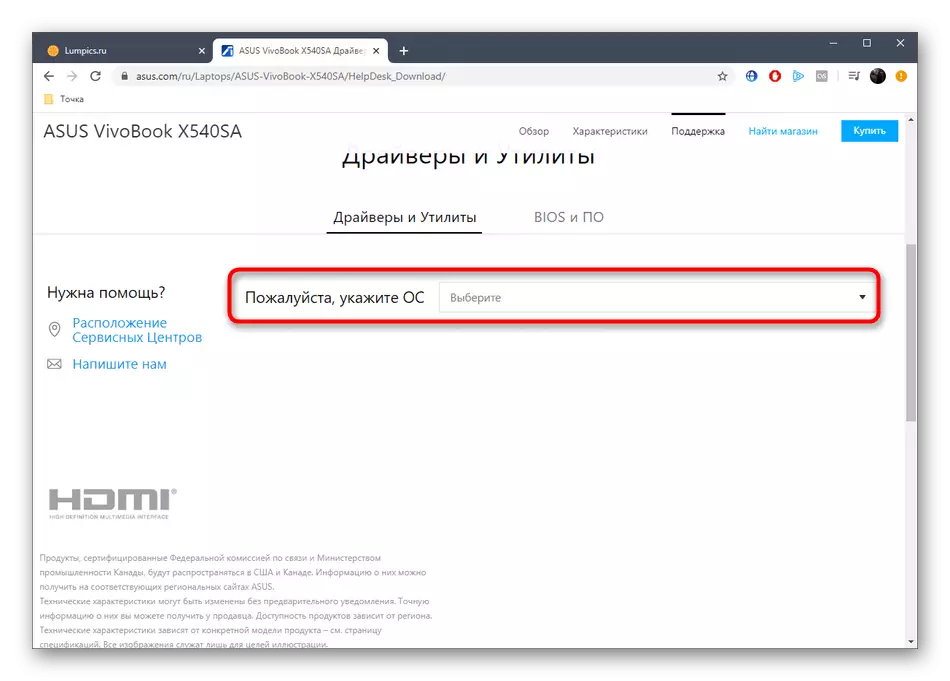
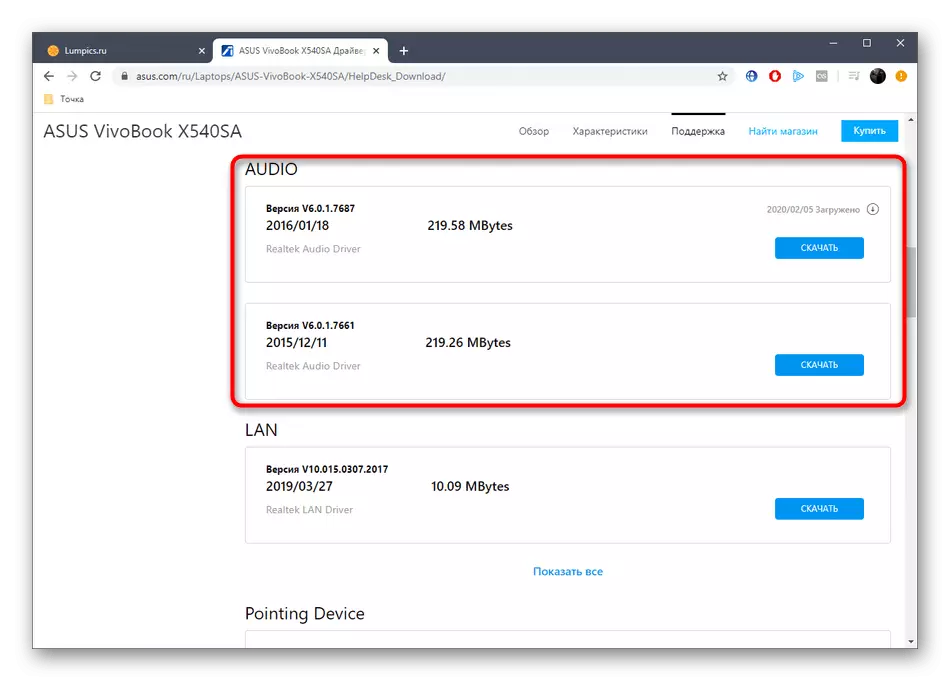
Shunga o'xshab, noutbuk ishlab chiqaruvchilari saytlarida boshqa zarur drayverlar qidirilmoqda. Barcha dasturiy ta'minotni yuklab olish va uni bajariladigan fayllar orqali o'rnatish uchun yuqoridagi ko'rsatmalardan foydalaning.
3-usul: Uchinchi tomon dasturlari
Ba'zida yuqorida aytilgan manbalar foydalanuvchilarga mos kelmaydi, masalan, qurilmasining aniq modelini yoki rasmiy veb-saytda aniq sahifaga ega emasligini aniqlashning iloji yo'q. Bunday holda, siz asosiy funktsional imkoniyatlar o'rnatilgan tarkibiy qismlar va periferik qurilmalarning ta'rifiga jamlangan uchinchi tomon dasturlaridan foydalanishingiz mumkin. Keling, ushbu jarayonga AETA64 misolida ko'rib chiqamiz:
- Yuqoridagi havolani o'rganish uchun yuqoridagi havolani kuzatib boring. Chapdagi panel orqali o'rnatilgandan so'ng, "Multimedia" bo'limiga o'ting.
- Bu erda siz "Audio PCI / PNP" toifasiga qiziqasiz.
- Mavjud qurilmalar ro'yxati ko'rsatiladi. U and taxtasiga o'rnatilgan va unga PCi orqali ulangan ovozli kartalar ham namoyish etiladi. Modelni yanada mos drayverlarni topish uchun eslang.
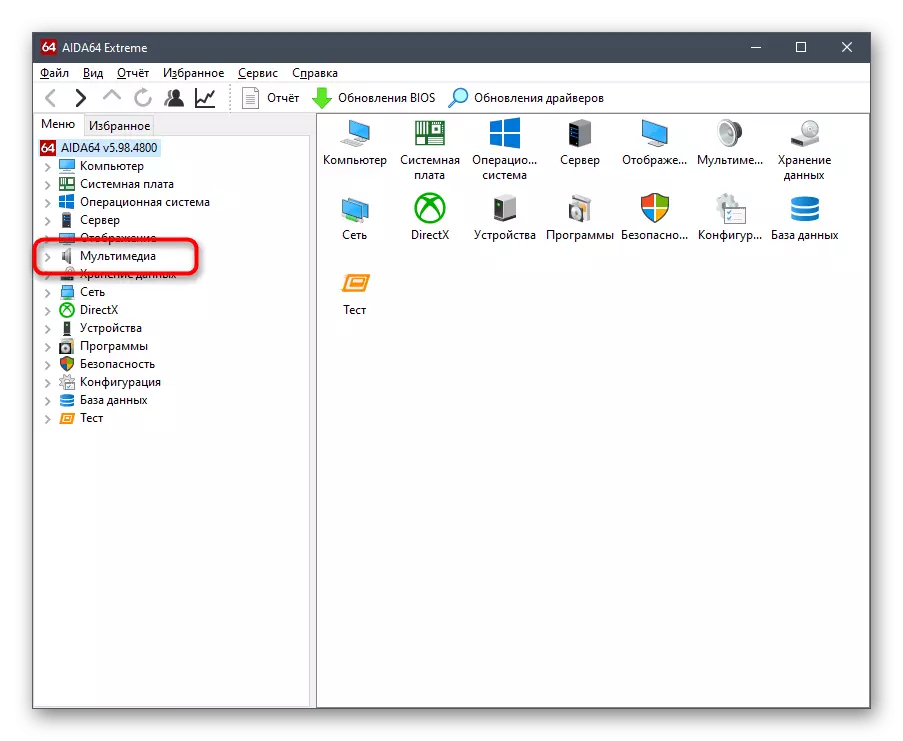
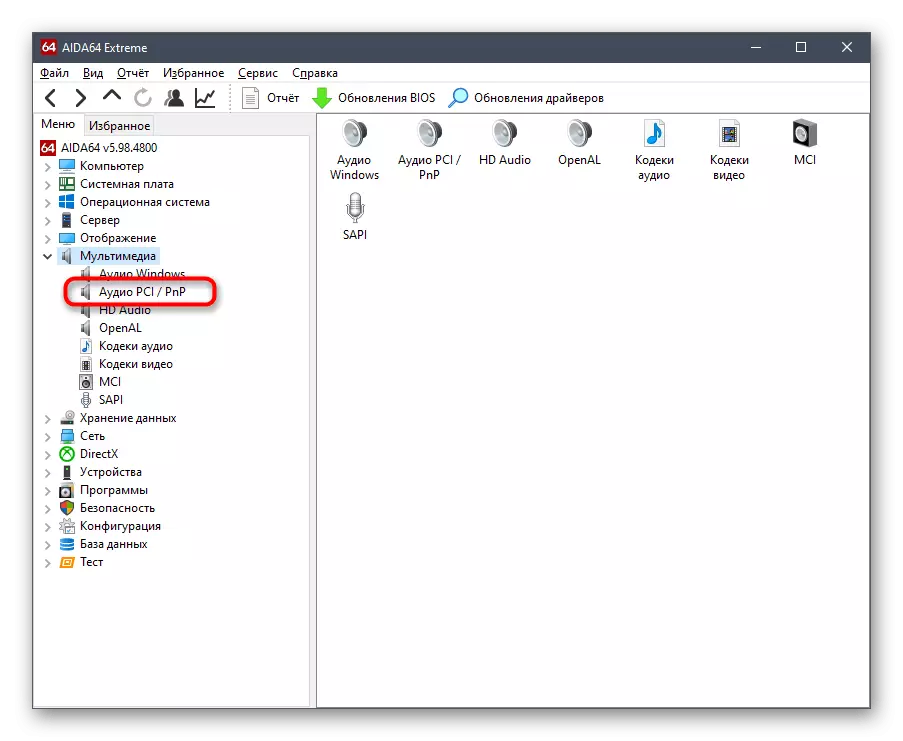
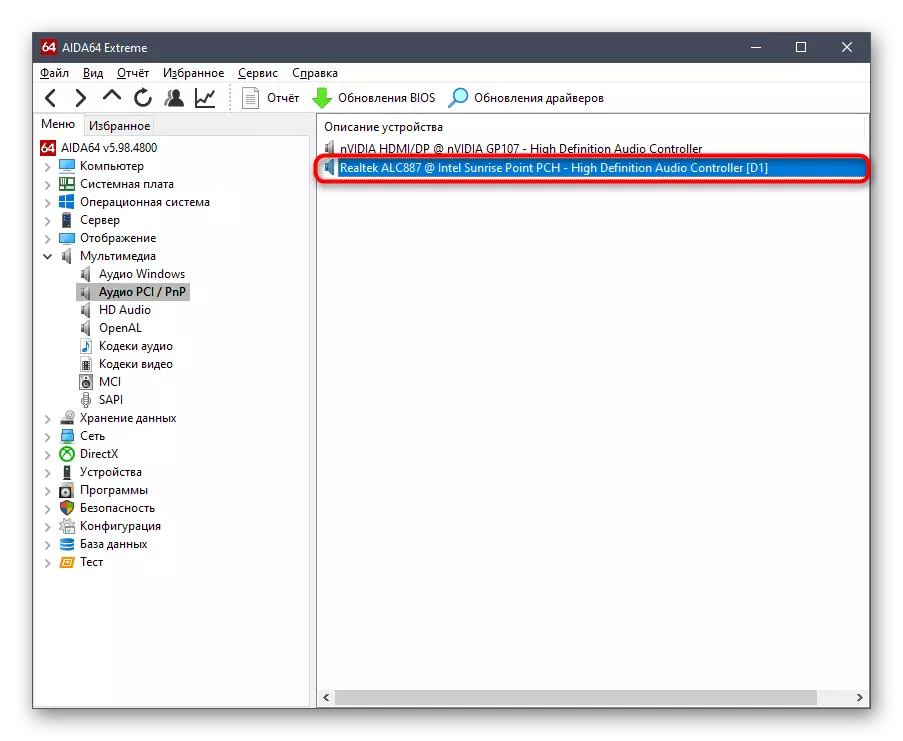
Taxminan bir xil printsip kompyuter temirini aniqlash uchun mo'ljallangan boshqa dasturlarni amalga oshiradi. Agar siz ari64 ga tegishli bo'lmagan bo'lsangiz, biz sizga eng yaxshi alternativalar ro'yxati bilan tanishishingizni maslahat beramiz.
Batafsil: Kompyuterning dazmolini aniqlash dasturlari
4-usul: noyob identifikator
Ovoz kartasi standart tarkibiy qismlarga tegishli, shuning uchun noyob identifikator bo'lishi majburiy bo'lishi kerak. Bu hatto rivojlanish bosqichida ham qurilma ishlab chiqaruvchini yaratadi. Bunday apparat kodi operatsion tizim komponent modelini to'g'ri belgilashga imkon beradi. Odatdagi foydalanuvchi ham buni ko'ra oladi va o'z maqsadlarida, masalan, maxsus saytlar orqali mos drayverlarni aniqlash uchun foydalanishlari mumkin. Quyidagi link qo'llanmasida bu haqda ko'proq o'qing.
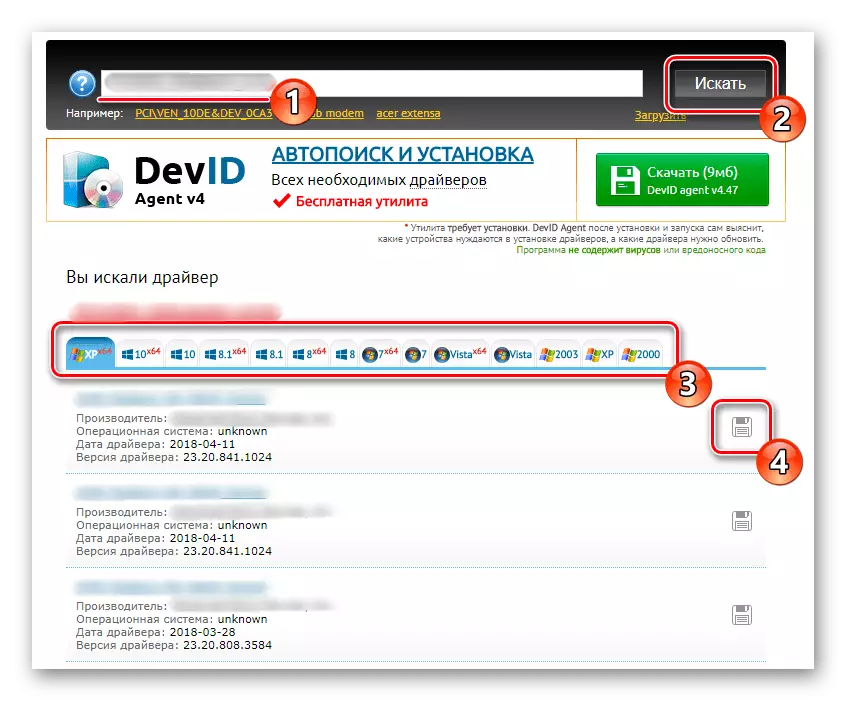
Batafsil: Uskuna drayverlarini qidirish
5-usul: Windows xodimlari
So'nggi usulda, biz o'rnatilgan Windows vositasi haqida gapirishni istaymiz. Bu sizga ba'zi audio kartalar uchun mos drayverni aniqlashga imkon beradi, ammo u darhol operatsion tizimga o'rnatiladi. E'tibor bering, bu faqat asosiy versiyani, dastursiz, aksessuarlarni boshqarishga imkon beradigan dastursiz (effektsiyalar, ekvalayzozni ishlatish va hk. Yo'q bo'ladi). Agar ushbu parametr mos bo'lsa, keyingi ko'rsatmalarga amal qiling.
- Boshlash tugmachasidagi va kontekst menyusida PCM ni bosing, shunda qurilmas menejerni tanlang.
- Bu erda siz "ovoz, o'yin va video qurilmalar" bo'limiga qiziqasiz. U erda audio kartangizni tomosha qiling, sichqonchaning o'ng tugmachasi bilan chiziqni bosing va "Haydovni yangilash" -ni tanlang.
- Dasturni avtomatik qidirishni amalga oshiring va natijani kuting.
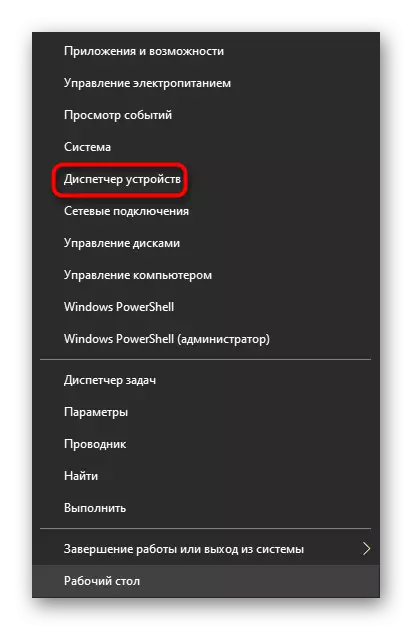
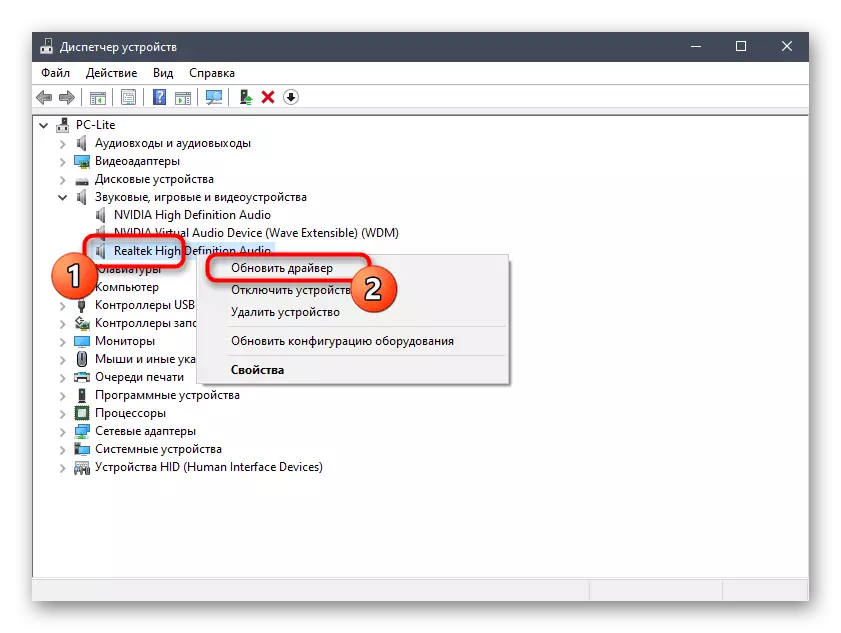
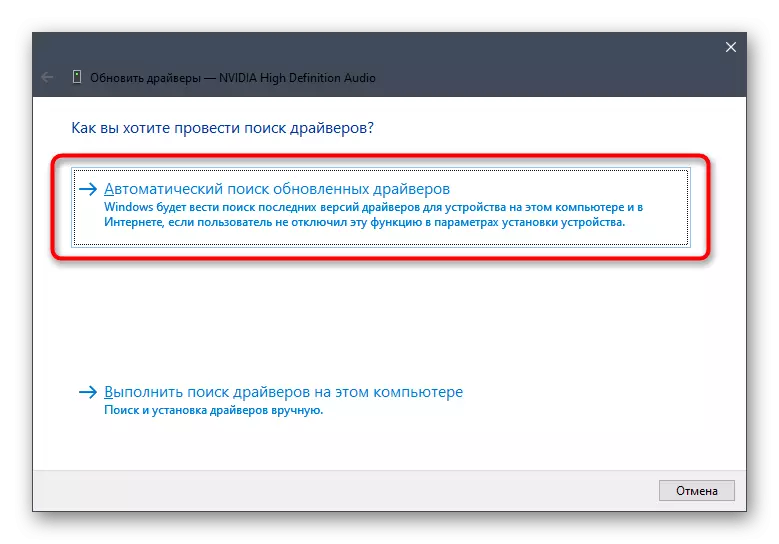
Agar haydovchi aniqlansa, siz tegishli xabarnomani olasiz va faqat o'rnatilishini kutadi. Shundan so'ng, siz ovoz kartasidan to'g'ri foydalanishga xavfsiz kirishingiz mumkin.
Bugun biz ovoz kartasi uchun mos drayverlarni aniqlash uchun barcha mavjud variantlar haqida gaplashdik. Ko'rinib turibdiki, ularning barchasi turli xil harakatlar algoritmi bor, shuning uchun ba'zi holatlarda mos keladi. O'zingiz xohlagan usulni tanlang, keyin siz faqat ko'rsatmalarni bajarishda saqlanasiz.
